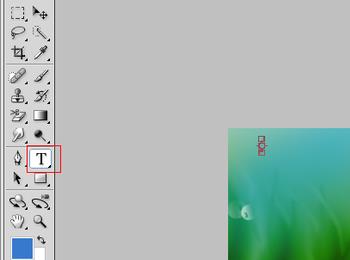新的一年,没有什么好东西送给朋友们,花了N个小时做了这个海底世界,送给所有的朋友们,同时也送给初学PS的朋友们,祝福所有支持PS的朋友龙年大吉!让我们共同用一个新的学习态度来走进PS,走进这个令人着魔的世界。

步骤/方法
-
01
点“文件”——“新建”,新建一个大小800*600位像素的RGB文件。
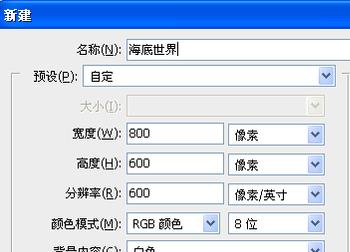
-
02
新建一层,设置前景为黑色,背景色为白色选“择渐变工具”中的【线性渐变】按钮,用鼠标从下向上拖出一条黑白渐变,如图所示:
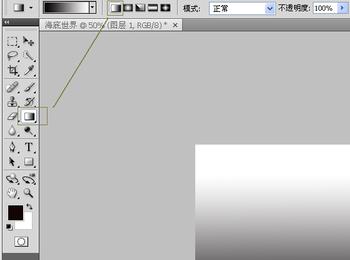
-
03
选择涂抹工具;并将画笔大小设为柔角45像素,硬度为75%,从灰色区域上下来回拖动鼠标,做出水草效果。
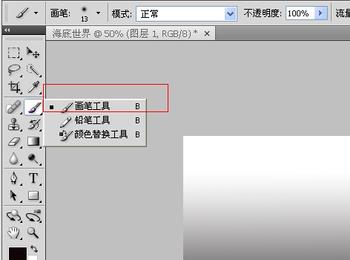
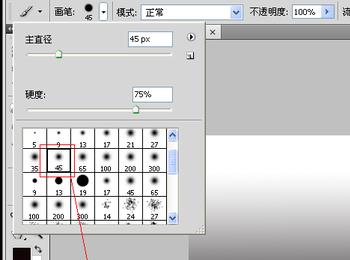
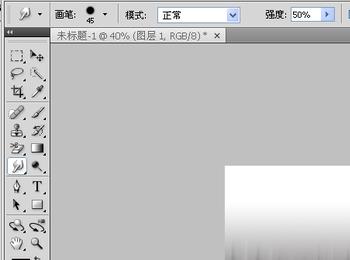
-
04
选择滤镜——扭曲——切变,适当的调整节点,将水草做出飘动的感觉。如图:
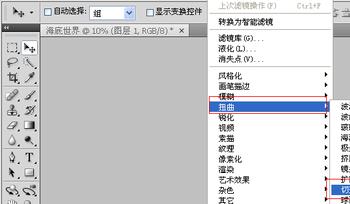
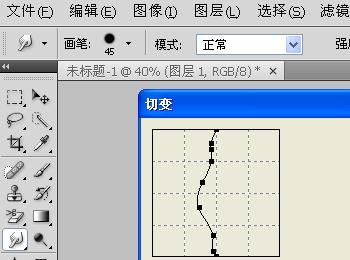
-
05
用不同大小的画笔,涂出粗细不同的水草,再新建一层,填充绿色,将图层的混合模式改为叠加,如图:
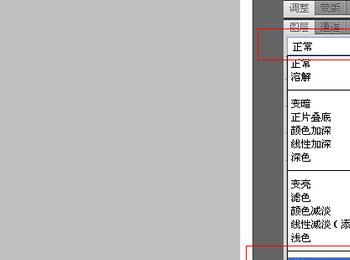
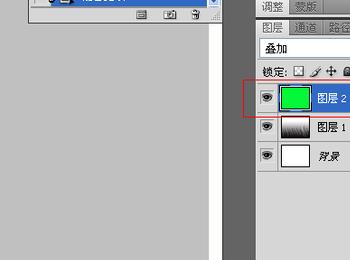
-
06
创建一个新的图层,纯色为浅蓝色,设置前景色为黑色;添加图层模版,按ALT加DEL设置蒙板为黑色,用白色画笔将不透明度调整为25%擦出淡蓝色区域。
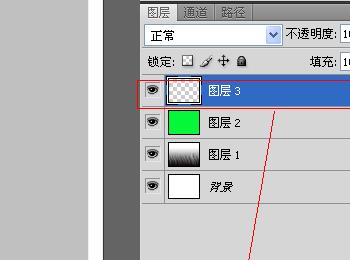
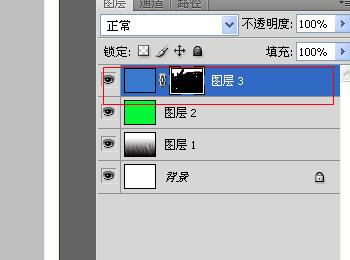
-
07
选择工具栏中的自定义形状——鱼的形状,前景色为黄色,点路径左边第一个按钮,用前景色填充路径,并通过改变鱼的方向及大小、颜色做出大小不等的鱼。

-
08
新建一层改名为鱼5草,用编辑——变换——缩放,任意变形一下大小,按CTRL点中间图层,载入鱼的选区,选中渐变工具,设置前景色为红,背景色为白,渐变类型为线性渐变,透明条纹拉出鱼身上的红白相间的图案,添加一个白色蒙板,用黑色画笔,透明度为70%擦出鱼的身子隐藏在水草中的感觉,并用黑色画笔点出鱼的眼睛,其它鱼也同样进行一些变化,配合涂抹工具做出各种各样的热带鱼。
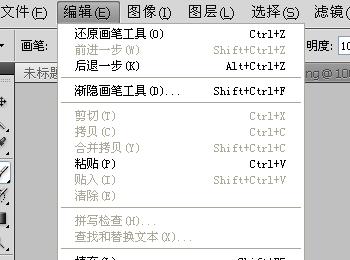
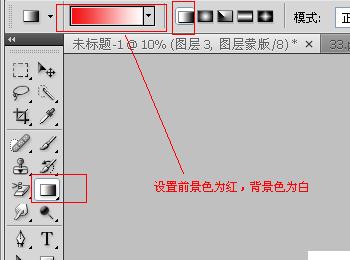

-
09
用笔刷出一些水泡泡,可以多建几个层,并调整好图层的透明度,在适当的地方用白色画笔刷出一些大小不等的水泡泡,如图所示:

-
10
再加上一个光照效果,点滤镜——渲染——镜头光晕,亮度为120,镜头类型50-300毫米变焦。
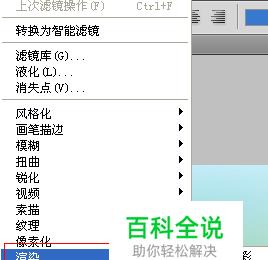
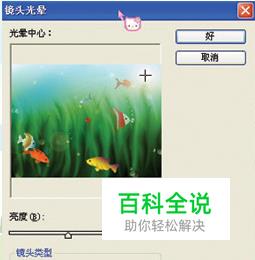
-
11
最后加上文字“海底世界”,描边,完工。